cdr文件怎么样水平翻转
本文章演示机型:戴尔-成就5890,适用系统:windows10家庭版,软件版本:CorelDRAW 2021;
打开CDR文件后选中要水平翻转的对象,点击上方属性栏中的【水平镜像】按钮,可使选定的图形水平翻转,或选中图形后将光标移至图形左侧中间的小黑点上,当光标上出现黑色的双向箭头时,按住键盘上的Ctrl键,同时按住鼠标左键往右拖动,松开鼠标可对图形进行水平翻转;
单击鼠标右键后再松开鼠标,可将图形水平翻转复制,或者打开【变换】选项卡,选择【缩放和镜像】,指定右侧中心点为翻转中心点后,选择【水平镜像】,当副本数量设置为0时,点击【应用】是直接水平翻转图形,当数量为1时,点击【应用】是对图形水平翻转并复制;
本期文章就到这里,感谢阅读 。
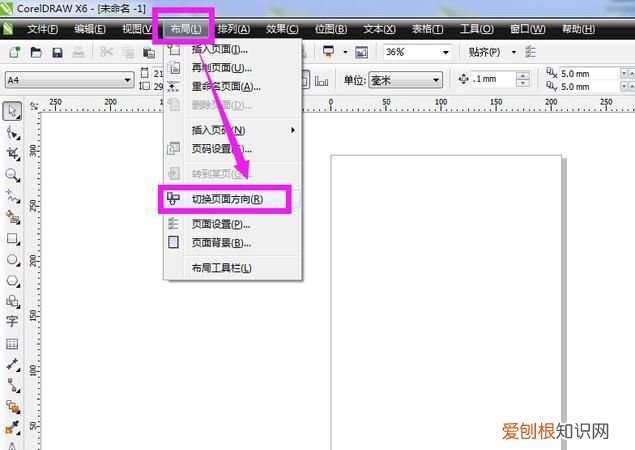
文章插图
cdr怎么水平翻转复制具体方法如下:
【cdr怎么水平翻转复制,cdr文件怎么样水平翻转】选中要翻转的对象,点击【水平镜像】按钮即可;或选中图形后将光标移至图形左侧中间的小黑点,光标出现黑色的双向箭头时,按住Ctrl键,同时鼠标往右拖动,可以水平翻转图形;或在【变换】中选择【缩放和镜像】,选择【水平镜像】后点击【应用】 。
推荐阅读
- 白底照片应该怎么改蓝底,ps将证件照白色背景换为蓝色
- 桂林的四绝是什么二年级
- 萝卜蹲的绕口的名字有哪些
- 微信文件怎么保存到电脑桌面,怎么把微信文件导入电脑桌面
- 电火锅可以烙饼吗,电火锅可以代替电饼铛
- 如何删除微信评论
- 德国出名的内衣品牌,女士内衣高端品牌排行榜前十名
- 微信可以发30秒,微信能发多大的图片
- 卢俊义比燕青大几岁,卢俊义和燕青是一百零八位好汉


